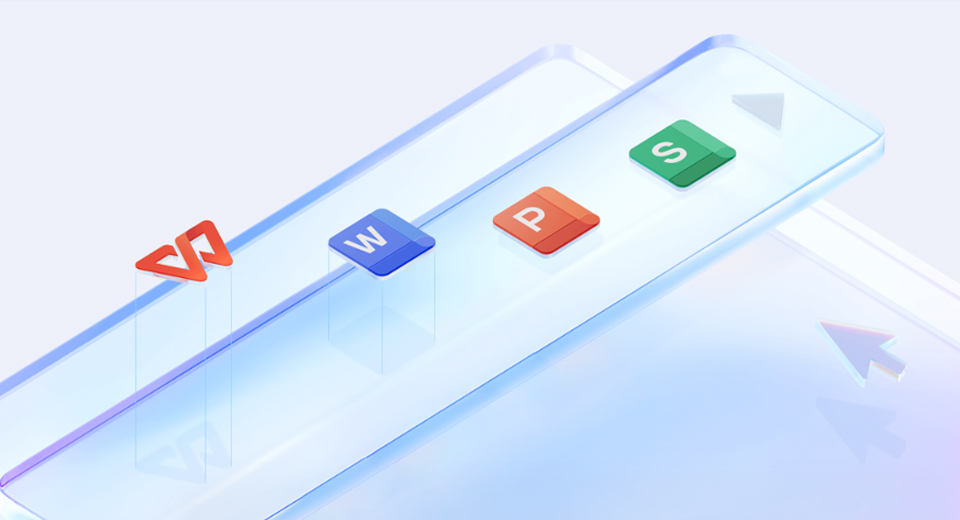
您是否曾在使用Excel时需要在工作表中插入表格?或许您希望将数据整理成表格形式,或者需要将多个表格放入一个工作表中以便更清晰地展示数据。本文将为您介绍几种简单的方法,帮助您在Excel中插入表格,让您的数据管理更加高效、方便。
方法一:使用Excel的内置表格工具
Excel提供了强大的内置表格工具,方便您快速插入表格并进行各种操作。以下是使用内置表格工具插入表格的步骤:
- 选中需要插入表格的数据范围。
- 在Excel的菜单栏中选择“插入”选项卡。
- 在“表格”组中点击“表格”按钮。
- 确认“创建表格”对话框中的数据范围,并勾选“我的表格拥有标题”选项(如果有表头的话)。
- 点击“确定”按钮,Excel将自动创建表格。
方法二:使用Excel的数据透视表功能
如果您希望在Excel中插入一个更具交互性和可定制性的表格,您可以考虑使用Excel的数据透视表功能。下面是使用数据透视表插入表格的步骤:
- 选中需要插入表格的数据范围。
- 在Excel的菜单栏中选择“插入”选项卡。
- 在“表”组中点击“数据透视表”按钮。
- 在“创建数据透视表”对话框中选择数据源和位置。
- 在“数据透视表字段列表”中选择需要展示在表格中的字段。
- 根据需要对数据透视表进行定制,如设置行、列、值和筛选器等。
- 点击“确定”按钮,Excel将根据您的选择创建数据透视表。
方法三:使用Excel的嵌入式表格
嵌入式表格是一种将多个表格直接插入到一个工作表中的方法,非常适合在同一个工作表中进行数据比较和分析。以下是使用嵌入式表格插入多个表格的步骤:
- 选中需要插入表格的数据范围。
- 在Excel的菜单栏中选择“开始”选项卡。
- 在“剪贴板”组中点击“复制”按钮。
- 在工作表的目标位置粘贴复制的数据范围。
- 重复上述步骤,插入其他需要的表格。
方法四:使用Excel的插入对象功能
如果您希望在Excel中插入其他类型的对象,如Word文档、PDF文件、图片等,您可以使用Excel的插入对象功能。以下是使用插入对象插入其他类型对象的步骤:
- 在Excel的菜单栏中选择“插入”选项卡。
- 在“文本”或“图标”组中选择相应的对象类型。
- 根据提示选择要插入的对象。
通过以上几种方法,您可以在Excel中轻松地插入表格,提高数据管理的效率和可视化程度。根据您的具体需求,选择适合您的插入表格方法,让数据管理变得更加简单便捷!
如果您有任何问题或者其他好的解决方法,请在下方留言区与我们分享!